- Aide de ScanSnap Home Mobile
- Numérisation des documents
- Comment numériser les documents
- Enregistrement d'une image numérisée dans un service cloud
Ce site Web est conçu pour être utilisé avec ScanSnap Home 1.4.
Si vous utilisez ScanSnap Home 2.0 ou une version ultérieure, reportez-vous ici.
Enregistrement d'une image numérisée dans un service cloud
Les images créées à partir des documents numérisés avec le ScanSnap sont enregistrées dans un service cloud à l'aide de ScanSnap Cloud.
Dans les pays où ScanSnap Cloud est disponible, cliquez ici.
-
Ouvrez le plateau d'alimentation AAD (couvercle) du ScanSnap pour l'allumer. Tenez le côté droit du plateau d'aliment. AAD (couvercle) du ScanSnap, puis ouvrez-le ou appuyez sur touche [Scan] pour le mettre sous tension. Ouvrez le guide de chargement pour allumer le ScanSnap.
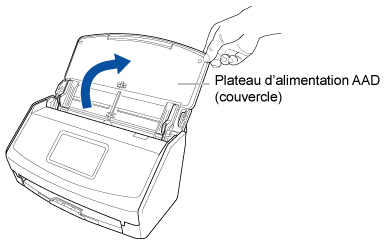
Ouvrez entièrement le plateau d'aliment. AAD (couvercle) pour que touche [Scan] s'allume en bleu.
Lorsque le plateau d'aliment. AAD (couvercle) est ouvert, l'extension monte automatiquement.
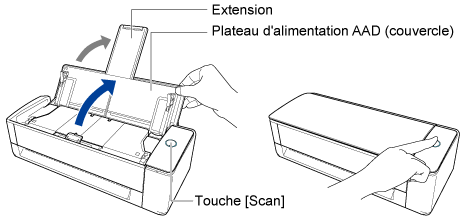
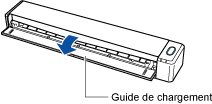
-
Déployez l'extension et le plateau de réception du plateau d'alimentation AAD (couvercle).
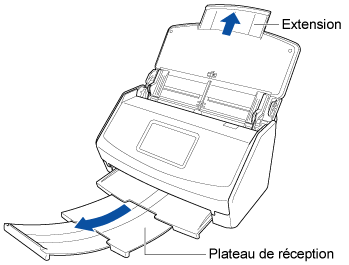
- Appuyez sur l'icône [Paramètres du Cloud]
 en bas de l'écran du ScanSnap Home pour afficher l'écran des Paramètres du Cloud.
en bas de l'écran du ScanSnap Home pour afficher l'écran des Paramètres du Cloud.
Si les configurations d'enregistrement de l'image numérisée dans un service coud sont incomplets, suivez les instructions à l'écran pour terminer les configurations.
- Appuyez sur le bouton [Modifier les paramètres] pour configurer les paramètres de numérisation dans [Paramètres de numérisation] dans l'écran [paramètres du cloud].
Configurez les paramètres de numérisation en fonction de l'utilisation prévue des documents et images numérisés.
Si les paramètres de numérisation ont déjà été configurés, procédez à l'étape suivante.
-
Chargez les documents dans le ScanSnap. Insérez un document dans le ScanSnap.
Pour plus d'informations sur le chargement des documents et les paramètres de numérisation à configurer pour chaque type de document, reportez-vous à Chargement d'un document dans le ScanSnap.
Pour plus d'informations sur le chargement des documents et les paramètres de numérisation à configurer pour chaque type de document, reportez-vous à Chargement d'un document dans le ScanSnap.
Pour plus d'informations sur le chargement des documents et les paramètres de numérisation à configurer pour chaque type de document, reportez-vous à Chargement d'un document dans le ScanSnap.
Pour plus d'informations sur la insertion du document et les paramètres de numérisation à configurer pour chaque type de document, reportez-vous à Insertion d'un document dans le ScanSnap.
-
Sur l'écran d'accueil de l'écran tactile, sélectionnez [Scan to Cloud] dans la liste des profils. Assurez-vous que la touche [Scan] est allumée en violet. Assurez-vous que la touche [Scan/Stop] est allumée en violet.
Si une icône d'utilisateur est affichée en haut à gauche de l'écran d'accueil sur l'écran tactile, appuyez sur l'icône d'utilisateur pour afficher l'écran [Sélection d'un utilisateur], et sélectionnez [Tous les utilisateurs du cloud].
-
Appuyez sur le bouton [Scan] sur l'écran d'accueil de l'écran tactile pour démarrer la numérisation du document. Appuyez sur la touche [Scan] pour lancer la numérisation du document. Appuyez sur la touche [Scan/Stop] pour lancer la numérisation du document.
Lors de la numérisation d'un document de longueur de plus de 360 mm, maintenez le bouton [Scan] enfoncé pendant 3 secondes ou plus.
Pour reprendre la numérisation, chargez le document suivant à numériser dans le ScanSnap et appuyez sur le bouton [Scan].
Pour terminer la numérisation, appuyez sur le bouton [Terminer] sans charger de document dans le ScanSnap.
CONSEIL-
Vous pouvez modifier le paramètre du mode de chargement en appuyant sur l'icône de paramètre du mode de chargement dans l'écran (pour confirmer si vous souhaitez ou non reprendre la numérisation) qui s'affiche sur l'écran tactile.
Lorsque vous numérisez les types de documents suivants, sélectionnez le paramètre du mode de chargement [Numérisation manuelle].
Documents pliés en deux
Enveloppes
Documents avec notes autocollantes
Documents comportant plusieurs feuilles les unes sur les autres, notamment papier transfert
Documents de page longue, p. ex., reçus
Cartes plastifiées
Pour numériser un document de longueur de plus de 360 mm, maintenez le bouton [Scan] enfoncé pendant 3 secondes ou plus jusqu'à ce qu'il clignote en bleu.
Pour reprendre la numérisation, chargez le document suivant à numériser dans le ScanSnap et appuyez sur le bouton [Scan]. Lorsque le document est inséré dans le chargeur manuel, la numérisation démarre automatiquement.
Pour terminer la numérisation, appuyez sur le bouton [Scan] sans charger de document dans le ScanSnap.
Pour reprendre la numérisation, insérez le document suivant à numériser dans le ScanSnap. Une fois le document inséré, la numérisation démarre automatiquement.
Pour terminer la numérisation, appuyez sur le bouton [Scan/Stop] sans insérer de document dans le ScanSnap.
-
- Sur le service cloud affiché dans l'écran des paramètres du cloud, vérifiez si le document a été numérisé correctement.
L'image numérisée peut également être vérifiée sur l'écran Données numérisées qui s'affiche lorsque vous appuyez sur l'icône [Données]
 en bas de l'écran du ScanSnap Home.
en bas de l'écran du ScanSnap Home.Les images numérisées sauvegardées sur des services cloud peuvent être affichées en tapant
 en haut de l'écran Donnée numérisée.
en haut de l'écran Donnée numérisée.Appuyez sur le fichier que vous souhaitez vérifier pour afficher l'écran d'aperçu.
CONSEIL-
Si l'image numérisée n'est pas sauvegardée dans le service cloud de destination, il se peut que le type de document numérisé ait été détecté de manière incorrecte. Vérifiez la destination de sauvegarde du fichier dans l'écran Donnée numérisée.
Pour modifier le service cloud de l'emplacement de sauvegarde, suivez les procédures ci-dessous.
Appuyez sur le fichier d'appplication dans l'écran Donnée numérisée pour afficher l'écran d'Aperçu.
Appuyez sur
 et sélectionnez un service cloud pour la destination.
et sélectionnez un service cloud pour la destination.
-